Remote Desktop Protocol (RDP) adalah protokol yang memungkinkan pengguna untuk mengakses desktop pada sistem jarak jauh. Layanan XRDP memberi Anda login grafis ke mesin jarak jauh menggunakan Microsoft RDP (Remote Desktop Protocol). XRDP juga mendukung transfer clipboard dua arah (teks, bitmap, file), pengalihan audio, dan pengalihan drive (pasang drive klien lokal pada mesin jarak jauh).
Tutorial ini membantu Anda menginstal XRDP Server (Remote Desktop) pada sistem Fedora Linux. Juga memberikan petunjuk untuk menginstal lingkungan Desktop di sistem Anda.
Langkah 1 – Instal Lingkungan Desktop
Workstation Fedora hadir dengan lingkungan desktop default. Jika Anda telah menginstal Fedora versi minimal atau edisi server tidak akan menginstal desktop. Server XRDP dirancang untuk mengontrol hanya sistem desktop. Jadi, Anda perlu menambahkan lingkungan desktop ke sistem Anda.
Buka terminal dan perbarui semua paket yang diinstal dengan perintah berikut:
sudo dnf upgrade
Setelah sistem Anda diperbarui, instal pencarian untuk lingkungan Desktop yang tersedia untuk sistem Anda.
sudo dnf grouplist -v
Pilih lingkungan desktop yang akan diinstal pada sistem Anda. Perintah di bawah ini akan menginstal desktop KDE Plasma di sistem Fedora Anda.
sudo dnf install @kde-desktop-environment
Pastikan untuk menggunakan “@” sebelum nama paket karena Anda akan menginstal sekelompok paket.
Setelah penginstalan selesai, mulai ulang sistem Anda untuk menerapkan perubahan.
Langkah 2 – Instal Xrdp (Desktop Jarak Jauh) di Fedora
Paket Xrdp tersedia di bawah repositori sistem default. Anda dapat menginstal layanan desktop jarak jauh (xrdp) pada sistem Fedora Anda dengan menjalankan perintah berikut.
sudo dnf install xrdp -y
Setelah paket berhasil diinstal, mulai layanan xrdp dan aktifkan untuk memulai otomatis dengan boot sistem.
sudo systemctl enable xrdpsudo systemctl start xrdp
Pastikan layanan berhasil dimulai.
sudo systemctl status xrdp
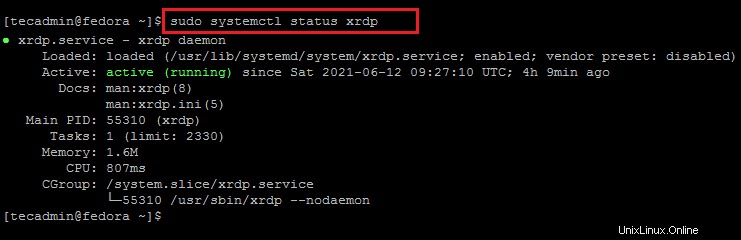
Output di atas menunjukkan layanan Xrdp aktif dan berjalan.
Langkah 3 – Sesuaikan Firewall
Layanan XRDP menggunakan port protokol desktop jarak jauh standar yaitu 3389. Sistem fedora dilengkapi dengan layanan FireallD aktif. Jadi, Anda perlu mengizinkan akses pada port 3389 di firewall untuk sistem jarak jauh.
Jalankan perintah berikut untuk membuka akses firewall:
sudo firewall-cmd --permanent --add-port=3389/tcp
Muat ulang aturan baru.
sudo firewall-cmd --reload
Baiklah, Sistem Anda siap mengakses melalui protokol RDP.
Langkah 4 – Kelola SELinux
Sistem memiliki penegakan SELinux yang diperlukan untuk menerapkan konteks SELinux pada binari xrdp. Perintah berikut akan memungkinkan layanan XRDP dapat diakses oleh pengguna jarak jauh.
sudo chcon --type=bin_t /usr/sbin/xrdpsudo chcon --type=bin_t /usr/sbin/xrdp-sesman
Pada tahap ini, sistem Anda sudah siap dengan layanan Remote desktop. Sekarang sambungkan ke sistem Anda menggunakan klien RDP apa pun.
Langkah 5 – Hubungkan ke Desktop Jarak Jauh
Layanan Xrdp berhasil diinstal dan siap terhubung. Di klien Windows Anda, buka klien RDP dan masukkan alamat IP sistem Fedora.
Anda dapat meluncurkan klien RDP dengan mengetikkan "mstsc" di jendela run atau baris perintah.
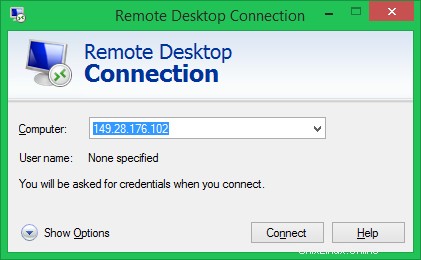
Pertama kali, itu akan meminta pesan peringatan karena sistem jarak jauh tidak dikenal untuk sistem Anda. Centang kotak di depan “Jangan tanya saya lagi untuk koneksi ke komputer ini” dan klik Ya untuk melanjutkan.
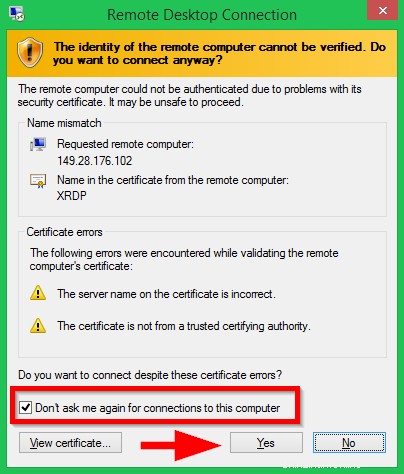
Setelah berhasil terhubung, sistem jarak jauh meminta otentikasi. Masukkan kredensial login sistem Fedora jarak jauh untuk mendapatkan akses desktop jarak jauh.
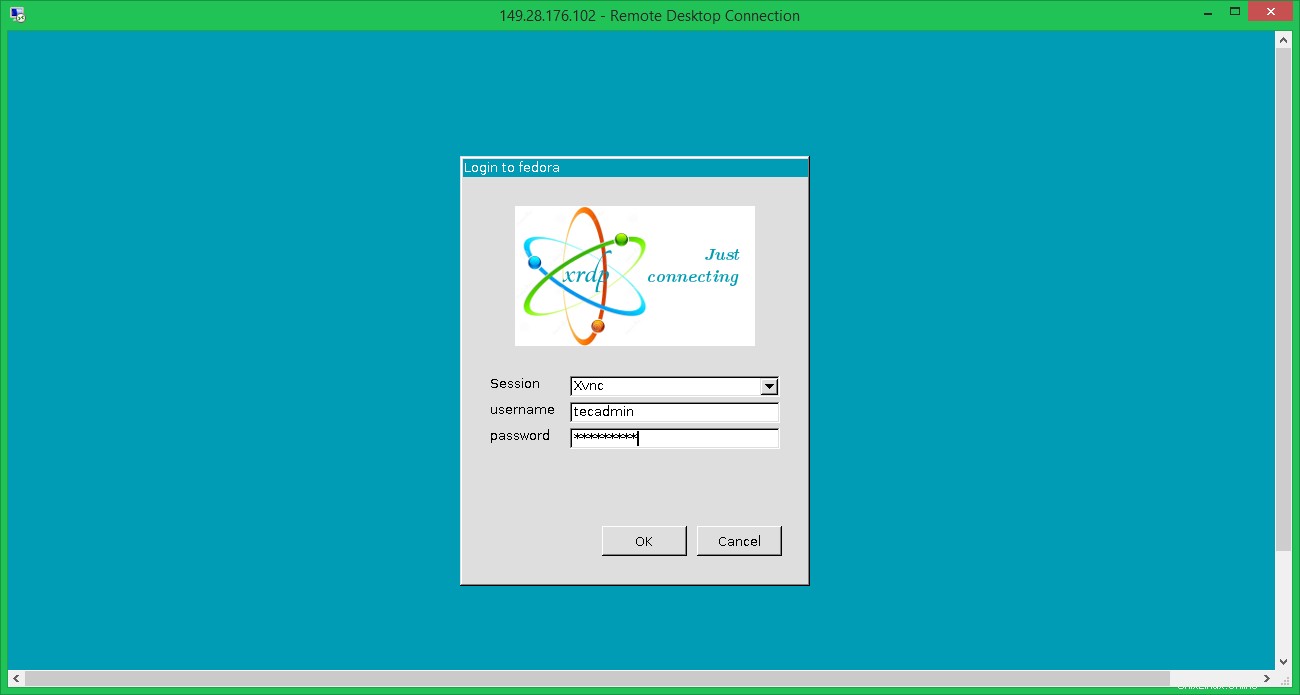
Jika autentikasi berhasil, Anda akan mendapatkan akses desktop jarak jauh.
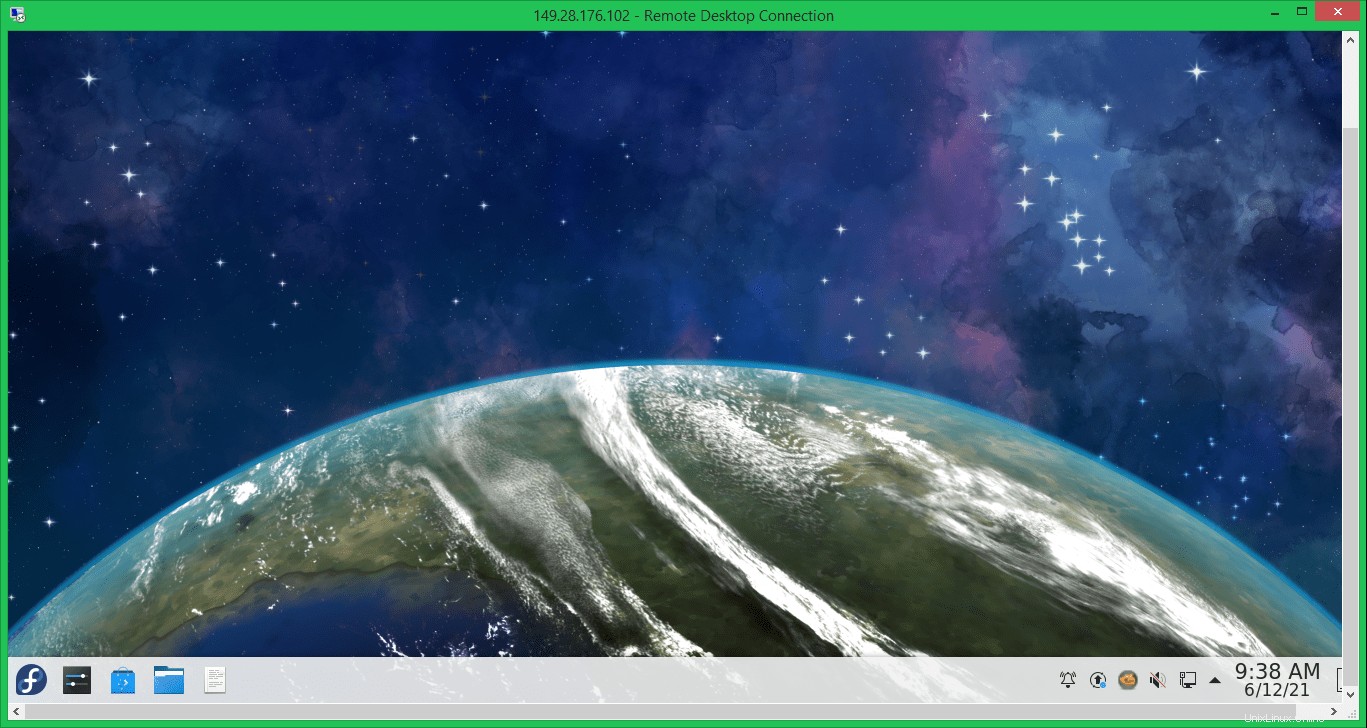
Hurrey, Sekarang Anda dapat mengelola sistem Fedora jarak jauh menggunakan antarmuka grafis.
Kesimpulan
Tutorial ini membantu Anda mengatur layanan desktop jarak jauh di Fedora Linux menggunakan server Xrdp. Tutorial ini juga mencakup langkah-langkah untuk menginstal Desktop Environment pada sistem Fedora Anda.